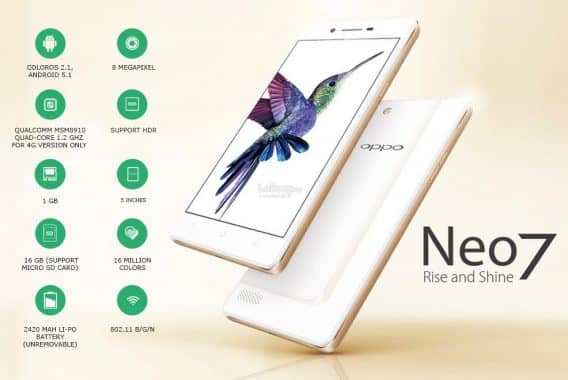Untuk melakukan flash pada advan s4p sebenarnya ada beberapa pilihan cara namun untuk cara berikut ini adalah salah satu metode yang sudah dibuktikan. Kita akan melakukan flashing menggunakan aplikasi bernama Research Download.
Software Research Download bisa digunakan untuk melakukan flashing ulang untuk beberapa tipe ponsel. Salah satunya adalah advan s4p. Flash pada ponsel android kebanyakan digunakan untuk memperbaiki error pada sistem semisal bootloop dan sebagainya.
Namun ada juga yang ingin upgrade versi firmwarenya menggunakan software ini. Nah pada tutorial kali ini kita akan flashing advan s4p dengan software ini. Untuk tutorial penggunaannya anda bisa simak tutorial nya berikut ini:
Baca juga: Cara Root Advan i5c Dengan Dua Aplikasi Sakti China
Cara Flash Advan S4P Dengan Research Download
Bahan yang dibutuhkan
Tutorial cara flash Advan S4P Via Research Download
- Pertama silahkan esktrak semua file diatas (Firmware Advan S5P, Driver dan ResearchDownload 2.9.9005)
- Kemudian Instal Driver Advan S4P/ Spreadtrum USB Driver agar advan anda bisa dibaca di PC.
- Selanjutnya buka Research Download. Tampilan research download akan seperti ini:
- Kemudian masukan firmware Advan S4P dengan cara klik pada Load Packed (Lambang Gigi Gear) Kemudian pilih file firmware yangsudah anda ekstrak tadi.
- Klik Star Downloading dan proses flashing Advan S4P akan siap dimulai.
- Selanjutnya matikan handphone anda dan pastikan baterai diatas 50%.
- Kemudian tekan tombol Volume Up + Volume Down (Tombol Volume Up dan Tombol Volume Down adalah tombol boot Advan S4P) dan sambungkan ke PC menggunaka kabel USB.
- Jika anda sudah melakukan prosedur tersebut maka proses flash Advan S4P akan otomatis berjalan. Silahkan tunggu.
- Jika proses flash sudah berhasil maka akan muncul seperti gambar berikut ini.
- Lepaskan advan anda dari PC dan hidupkan.
- Selesai.
Baca juga: Cara Root Advan i5e Dengan Tingkat Keberhasilan Tinggi
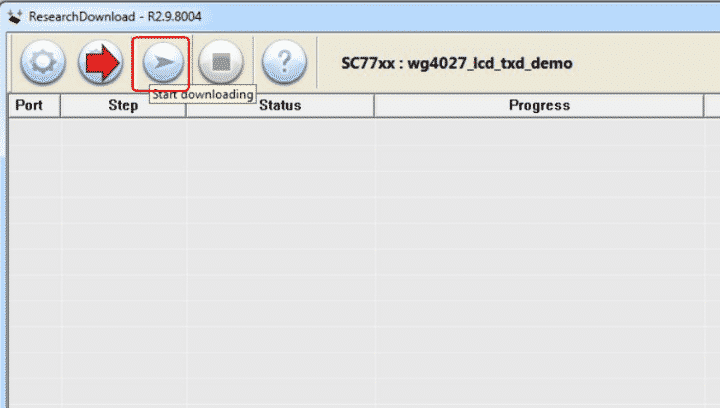
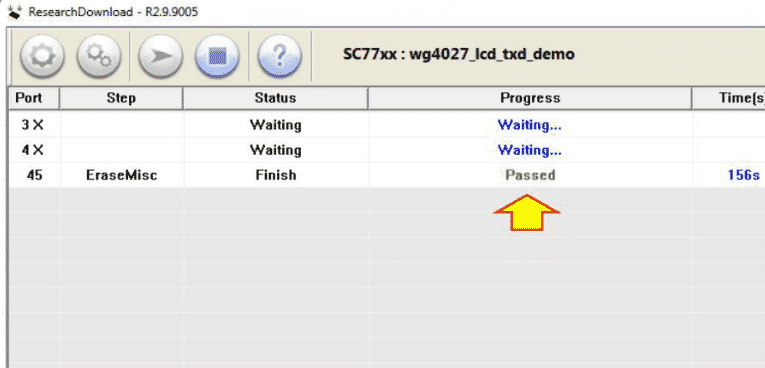
![[Work 100%] Cara Flash Oppo F1 Plus Tanpa PC](https://ngelag.com/wp-content/uploads/2017/12/Cara-Flash-Dan-Upgrade-OS-Oppo-F1-Plus.jpg)